Google Play: Kako očistiti povijest preuzimanja aplikacija

Očistite povijest preuzimanja aplikacija na Google Play kako biste dobili novi početak. Evo koraka koje je lako slijediti za početnike.
Jeste li znali da, čak i ako deinstalirate aplikaciju koju ste kupili, još uvijek ste pretplaćeni? Deinstalacija aplikacije ne sprječava vas da je ponovo instalirate i koristite. No, ako trebate razjasniti jeste li kupili aplikaciju, možete razjasniti tu sumnju saznajući kako pregledati svoju povijest kupnji na Google Playu. Nastavite čitati kako biste saznali kako pogledati svoju povijest kupnji i ukloniti neke kupnje kako ih nitko drugi ne bi slučajno vidio. Također ćete vidjeti kako postaviti budžet kako ne biste previše trošili i kako možete urediti ili ukloniti budžet.
Sadržaj
Kako Pregledati Povijest Kupnji na Google Playu na Računalu
Da biste provjerili svoju povijest kupnji na računalu, kliknite na svoj Google Play profil i Plaćanja i Pretplate. Završit ćete na kartici Metode Plačanja, ali će vaša povijest kupnji biti na kartici Budžet i povijest narudžbi.
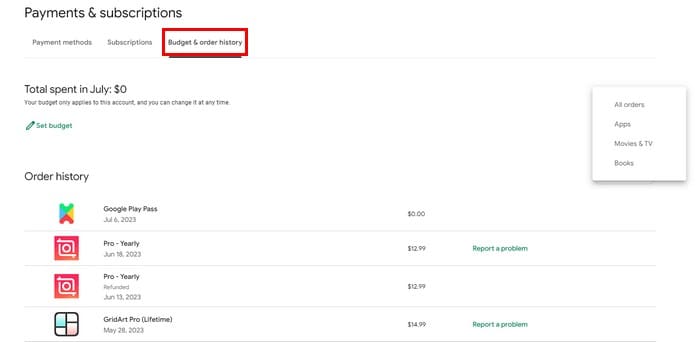
Na vrhu ćete vidjeti ukupni iznos koji ste potrošili u tekućem mjesecu. Ovdje nećete vidjeti kupnje napravljene na drugim računima ako imate više računa.
Ispod je vaša povijest narudžbi s najnovijom kupnjom pri vrhu. Vidjet ćete aplikaciju ili uslugu koju ste kupili i datum. Desno ćete vidjeti iznos koji vam je naplaćen. Također će biti poveznica 'Prijavi problem' na koju možete kliknuti za prijavu bilo kakvih problema s aplikacijom. Sve povrati će se također ovdje pojaviti.
U gornjem desnom kutu vidite padajući izbornik za prikaz vaše povijesti kupnji u određenom redoslijedu. Na primjer, možete vidjeti samo Aplikacije, Filmove i TV, Knjige, i Sve narudžbe.
Možete postaviti budžet ako previše trošite na aplikacije. Da biste to učinili, kliknite ikonu Postavi Budžet s olovkom. U prozoru koji se otvori unesite iznos koji ne želite premašiti. Postavljanje budžeta neće vas spriječiti u kupnji aplikacija, ali ćete dobiti upozorenje kada se približite. Nakon postavljanja, Google Play će vam pokazati koliko ste blizu svom limitu. Ako ikada želite ukloniti budžet, postoji gumb za to.
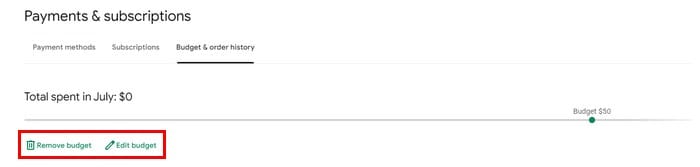
Kako Pregledati Povijest Kupnji na Google Playu na Android Uređaju
Korisnici Androida mogu provjeriti svoju povijest kupnji otvaranjem Google Playa i dodirivanjem svoje profilne slike. Dodirnite Plaćanja i Pretplate, zatim Budžet i Povijest.
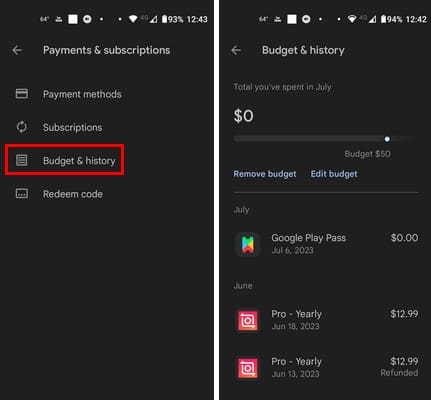
Trebali biste vidjeti iznos novca koji ste potrošili na vrhu i opciju za postavljanje budžeta. Ako postavite budžet, dodirnite opciju Postavi Budžet, unesite iznos i dodirnite Spasi. Kao i na vašem računalu, možete ukloniti ili urediti budžet u bilo kojem trenutku. Slijedeći ove korake, možete provjeriti koliko ste blizu svom limitu.
Ispod je vaša povijest narudžbi s kupljenim aplikacijama i datumom kupnje. Također biste trebali vidjeti iznos koji ste platili za aplikacije. Za razliku od Google Playa na vašem računalu, ovdje nećete vidjeti opciju za prijavu problema s aplikacijom. Ako imate problem koji želite prijaviti, pređite na vaše računalo da to učinite. To je sve što trebate učiniti kako biste pregledali svoju povijest kupnji, bilo da koristite svoje računalo ili Android uređaj.
Daljnje Čitanje
Govoreći o kupnjama putem Googlea, da li ste probali koristiti Google Pay? Ako niste sigurni kako to funkcionira, ovdje su neke korisne informacije na tu temu. Ne zaboravite koristiti pretraživač na vrhu ako tražite određenu temu.
Zaključak
Kada često kupujete aplikacije, lako ih možete zaboraviti ako ih ne koristite često. Čak i ako ih deinstalirate, još uvijek ste pretplaćeni, ali lako možete zaboraviti na njih ako ih ne ponovo instalirate. No, kada pogledate svoju povijest kupnji, možete vidjeti koje aplikacije možete pristupiti i koliko trošite. Možete čak koristiti funkciju Budžeta kako biste te kupnje održali pod kontrolom. Kako su vam troškovi za aplikacije ovaj mjesec? Javite mi u komentarima ispod, i ne zaboravite podijeliti članak s drugima na društvenim mrežama.
Očistite povijest preuzimanja aplikacija na Google Play kako biste dobili novi početak. Evo koraka koje je lako slijediti za početnike.
Pogledajte našu Povijest Kupnji na Google Playu slijedeći ove korake jednostavne za početnike kako biste kontrolirali svoje troškove aplikacija.
Na Google Playu postoji mnogo odličnih aplikacija na koje ne možete a da se ne pretplatite. Nakon nekog vremena, ta lista raste, a vi ćete trebati upravljati svojim Google Play pretplatama.
Kako dodati aplikacije s drugog Google računa na Android uređaj.
Pregledajte aplikacije koje ste kupili na Google Playu putem Android uređaja ili računala. Proces traje manje od minute.
Za korisnike Androida, Google Play Store je na jednom mjestu za sve što bi nam ikada moglo zatrebati – od korisnih aplikacija do potpuno beskorisnih načina prolaska
Nakon što isprobate tamni način rada, malo je vjerojatno da ćete se vratiti na svijetlu temu. S tamnim načinom rada smanjujete naprezanje očiju i samo izgleda puno bolje. The
Saznajte kako svoju glazbenu biblioteku staviti u okruženje Google Play.
Nekoliko koraka koji će vam pomoći s pogreškama pri preuzimanju prilikom pokušaja preuzimanja aplikacije putem Google Playa.
Ispravite pogrešku 963 prilikom preuzimanja aplikacija putem Google Playa.
Pogledajte metode na koje možete pokušati kupiti aplikacije iz druge zemlje i ne izgubiti novac. Evo kako zaobići ograničenja Google Playa.
Prošli su dani, barem većinom, kada biste jednom platili aplikaciju i više nikada ne biste morali brinuti o njoj. Mnoge su se aplikacije promijenile
Naučite korake za povrat novca za svoje kupnje u aplikaciji Google Play.
Zabavite se igrajući osnovnu, ali zabavnu offline igru na Google Playu. Pogledajte kako pristupiti igri balona na vrući zrak.
Nikada ne možete biti previše oprezni kada je u pitanju zaštita vaših osjetljivih podataka na vašem Android uređaju. Budući da Google želi pomoći zadržati vaš Android uređaj
Evo što trebate znati da biste upravljali svojim pretplatama na Google Play. Evo kako možete obnoviti pretplatu za bilo koju aplikaciju.
Uvijek možete ponovno preuzeti Android aplikacije koje ste kupili na Google Playu pomoću ovih koraka.
Naučite kako se osloboditi Google Playa koji zaglavi na čekanju za preuzimanje i ne dopušta ažuriranje nijednoj aplikaciji.
Ako vas pogreška 192 sprječava u preuzimanju novih aplikacija na vaš Android uređaj, izbrišite predmemoriju Trgovine Play i ponovno pokrenite uređaj.
Otkrijte četiri različita načina na koje možete iskoristiti bilo koju darovnu karticu Google Playa na bilo kojem uređaju. Evo kako naplatiti svoj Google račun.
Uklonite pohranjene informacije iz Firefox autofill slijedeći brze i jednostavne korake za Windows i Android uređaje.
Saznajte kako označiti ili označiti određeni tekst u vašim Google Dokumentima pomoću ovih koraka za vaše računalo, pametni telefon ili tablet.
Za rješavanje problema sa zastoju videa na Windows 11, ažurirajte grafički upravljač na najnoviju verziju i onemogućite hardversku akceleraciju.
Pitate se kako prenijeti datoteke s Windowsa na iPhone ili iPad? Ovaj vodič s korak-po-korak uputama pomaže vam da to lako postignete.
Pokretanje programa visokog intenziteta na vašem Chromebooku koristi mnogo CPU snage, što posljedično iscrpljuje vašu bateriju.
Očistite povijest preuzimanja aplikacija na Google Play kako biste dobili novi početak. Evo koraka koje je lako slijediti za početnike.
Saznajte koliko je lako dodati riječ ili drugi jezik za provjeru pravopisa u Firefoxu. Također saznajte kako možete isključiti provjeru pravopisa za preglednik.
Samsung Galaxy Z Fold 5 je jedan od najzanimljivijih uređaja svog vremena u 2023. godini. Svojim širokim preklopnim ekranom od 7.6 inča, uz dodatni prednji ekran od 6.2 inča, Z Fold 5 pruža dojam da držite i upravljate budućnošću.
Pogledajte koje korake trebate slijediti kako biste brzo isključili Google Asistenta i dobili malo mira. Osjećajte se manje nadziranima i onemogućite Google Asistenta.
Mnoge vijesti spominju "mračni web", ali vrlo malo njih zapravo raspravlja o tome kako mu pristupiti. Ovo je uglavnom zato što mnoge web stranice tamo sadrže ilegalan sadržaj.


























